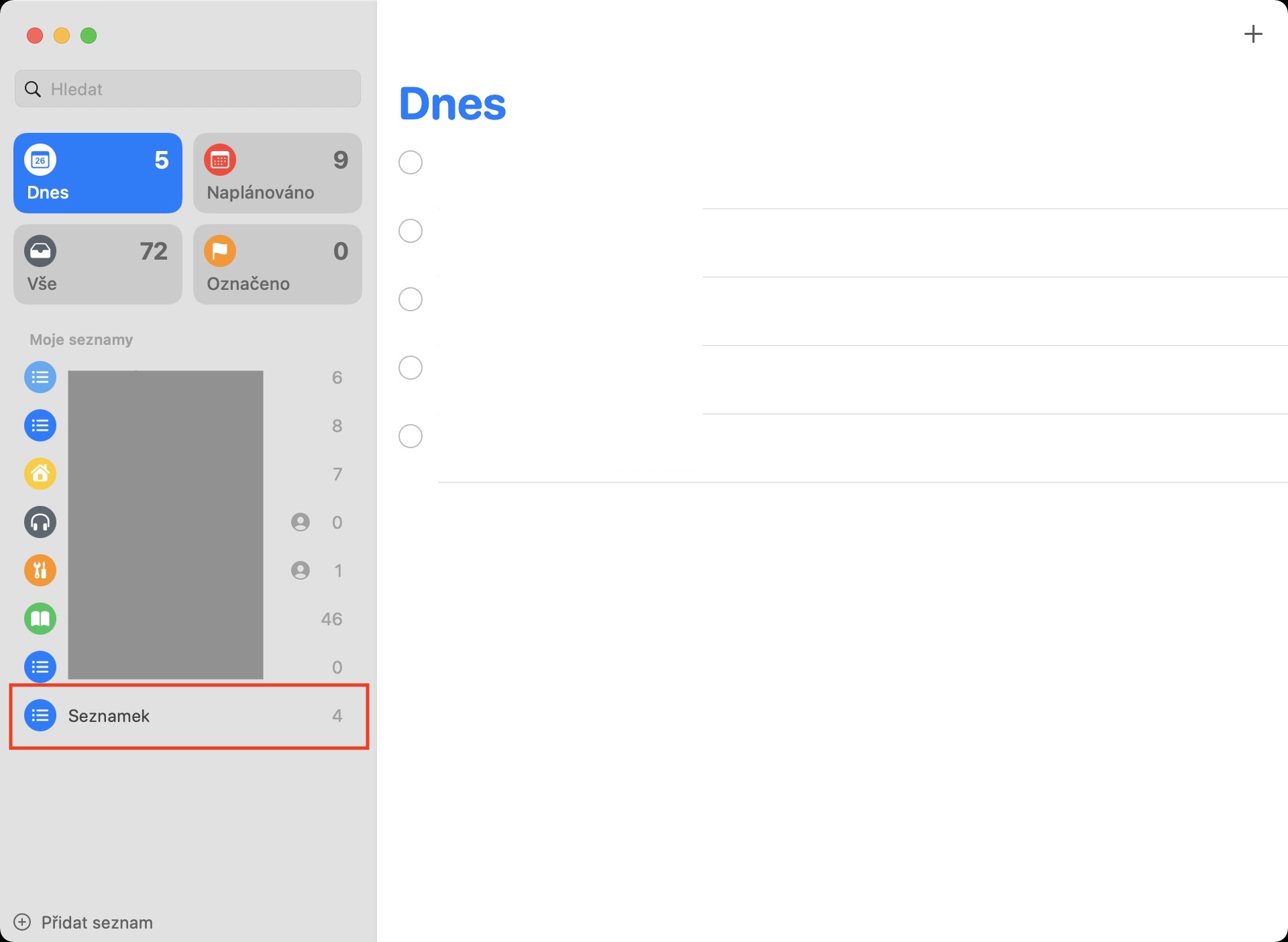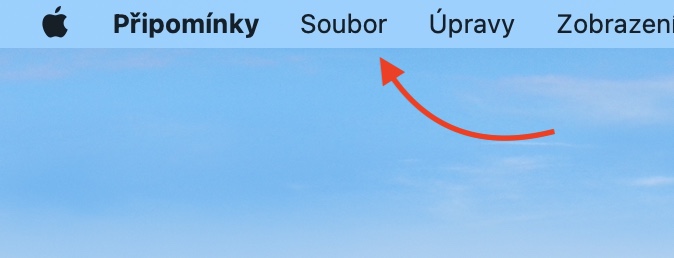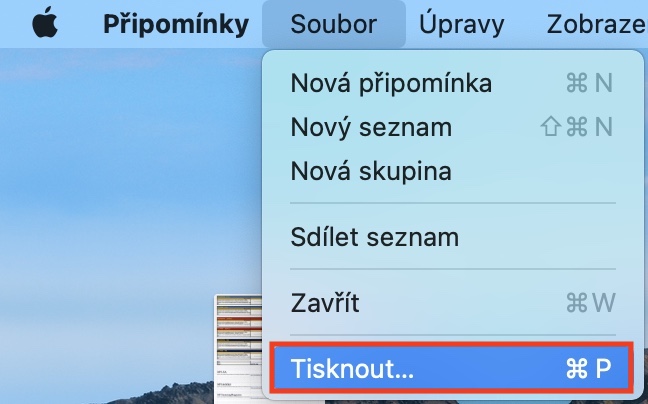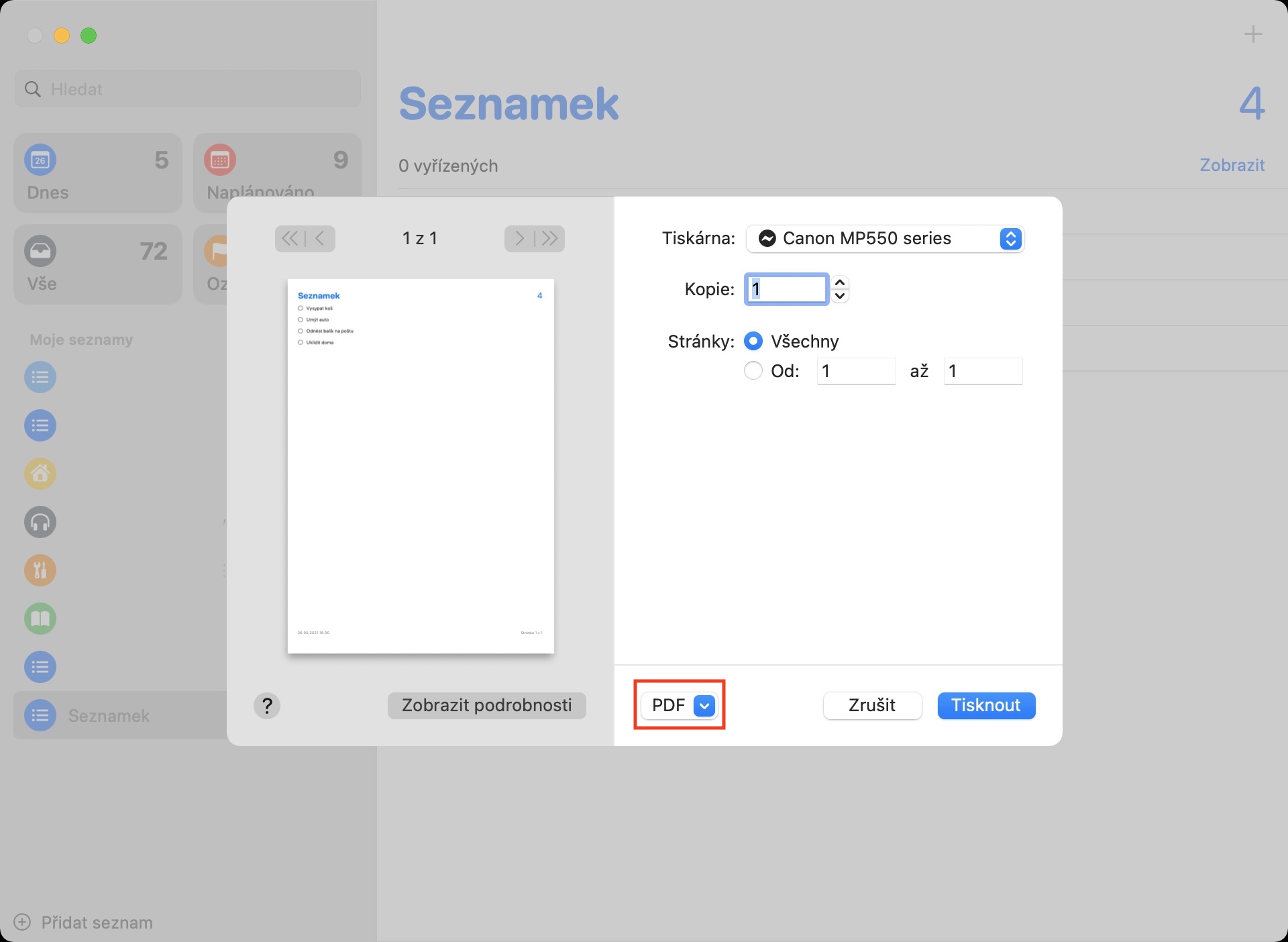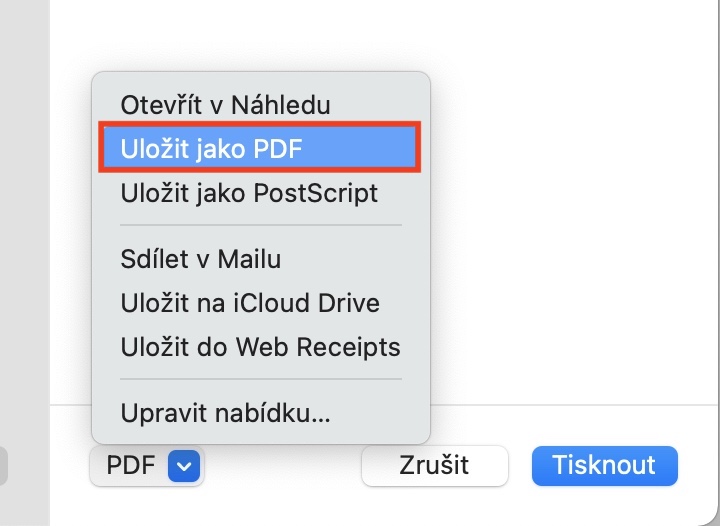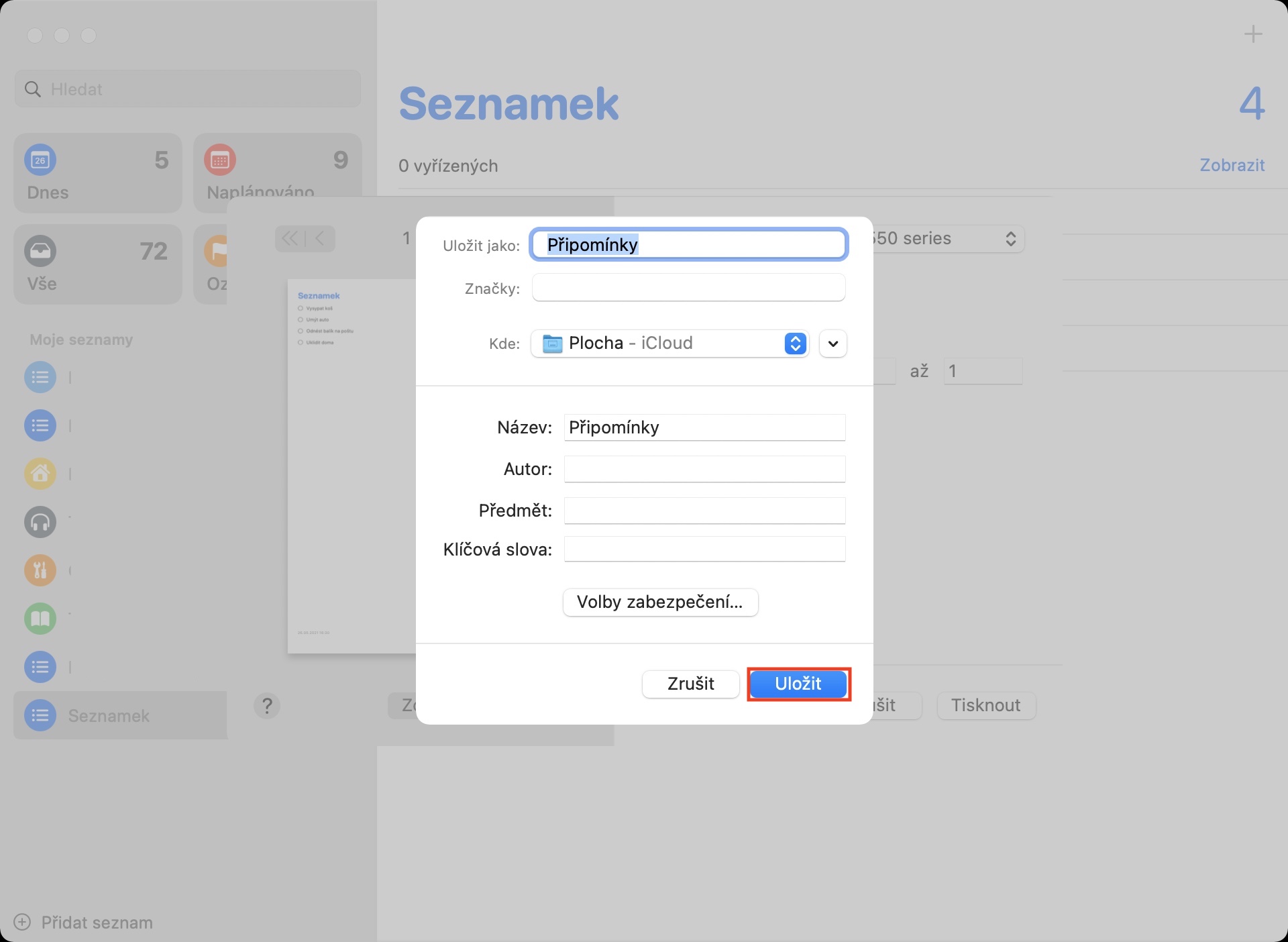অ্যাপল তার অপারেটিং সিস্টেমে বিভিন্ন অ্যাপ্লিকেশন অফার করে যা সারাদিনকে আরও ভালোভাবে সংগঠিত করে। নেটিভ ক্যালেন্ডার এবং নোটগুলি ছাড়াও, আপনি অনুস্মারকগুলিও ব্যবহার করতে পারেন, যা কয়েক মাস আগে একটি বিশাল ওভারহল পেয়েছিল৷ তবে এর অর্থ অবশ্যই এই নয় যে এই ধরনের উন্নতির পরে, অ্যাপল এই অ্যাপ্লিকেশনটি ভুলে যাবে এবং এটির উন্নতি চালিয়ে যাবে। কিছু ক্ষেত্রে, পিডিএফ-এ অনুস্মারকগুলির একটি তালিকা রপ্তানি করা দরকারী হতে পারে যাতে আপনি, উদাহরণস্বরূপ, এটি সহজেই একজন বয়স্ক ব্যক্তির সাথে শেয়ার করতে পারেন, বা আপনি এটি প্রিন্ট করতে পারেন৷ সম্প্রতি অবধি, ম্যাকে এটি সম্ভব ছিল না, তবে পরিস্থিতি সম্প্রতি পরিবর্তিত হয়েছে।
এটা হতে পারে তোমার আগ্রহ থাকতে পারে

কীভাবে ম্যাকের পিডিএফ-এ অনুস্মারকগুলির একটি তালিকা রপ্তানি করবেন
আপনি যদি আপনার ম্যাকের পিডিএফ-এ মন্তব্যের একটি তালিকা রপ্তানি করতে চান তবে এটি কঠিন নয়। আপনার macOS 11.3 Big Sur থাকা এবং পরে আপনার Mac-এ ইনস্টল করা শুধুমাত্র প্রয়োজনীয় - macOS-এর পুরানো সংস্করণগুলিতে এই বিকল্প নেই৷ এর পরে, পদ্ধতিটি নিম্নরূপ:
- প্রথমে, আপনাকে আপনার ম্যাকের নেটিভ অ্যাপে যেতে হবে অনুস্মারক.
- আপনি মন্তব্য খুঁজে পেতে পারেন, উদাহরণস্বরূপ, ফোল্ডারে আবেদন, অথবা তাদের মাধ্যমে চালান স্পটলাইট কিনা Launchpad।
- একবার আপনি এই অ্যাপ্লিকেশনটি শুরু করলে, এর বাম অংশে, যান তালিকা যা আপনি PDF এ রপ্তানি করতে চান।
- এখন আপনি অনুস্মারকের তালিকায় আছেন, উপরের বারে ট্যাবে ক্লিক করুন ফাইল।
- একটি ড্রপ-ডাউন মেনু খুলবে, যেখানে নীচে, বক্সে ক্লিক করুন ছাপা…
- এটি আরেকটি উইন্ডো খুলবে, যেখানে মাঝখানে নীচে ক্লিক করুন ছোট মেনু।
- কয়েকটি ভিন্ন বিকল্প প্রদর্শিত হবে। যারা খুঁজুন এবং ট্যাপ করুন পিডিএফ হিসাবে সংরক্ষণ করুন।
- ক্লিক করার পর, আরেকটি উইন্ডো খুলবে যেখানে আপনি পারবেন নাম এবং গন্তব্য পরিবর্তন করুন, এক্সাথে অতিরিক্ত তথ্য.
- একবার আপনার সবকিছু পূরণ হয়ে গেলে, বোতামটি ক্লিক করুন আরোপ করা।
সুতরাং, উপরের পদ্ধতিটি ব্যবহার করে, আপনি আপনার ম্যাকের অনুস্মারক অ্যাপের মধ্যে পিডিএফ ফর্ম্যাটে আপনার অনুস্মারকগুলির তালিকা রপ্তানি করতে পারেন। এই বিন্যাসটি ভাগ করার জন্য পুরোপুরি উপযুক্ত, কারণ আপনি এটিকে যেকোনো জায়গায় খুলতে পারেন - আপনার কাছে একটি ম্যাক, একটি ক্লাসিক উইন্ডোজ কম্পিউটার, বা একটি আইফোন বা অ্যান্ড্রয়েড থাকুক না কেন। সমস্ত মন্তব্য একটি চেক বক্স সহ একটি পিডিএফ ফাইলে সংরক্ষিত হয়, তাই মুদ্রণের পরেও আপনি কী সম্পন্ন করেছেন এবং কী করেননি তা সহজেই রেকর্ড রাখতে পারেন।